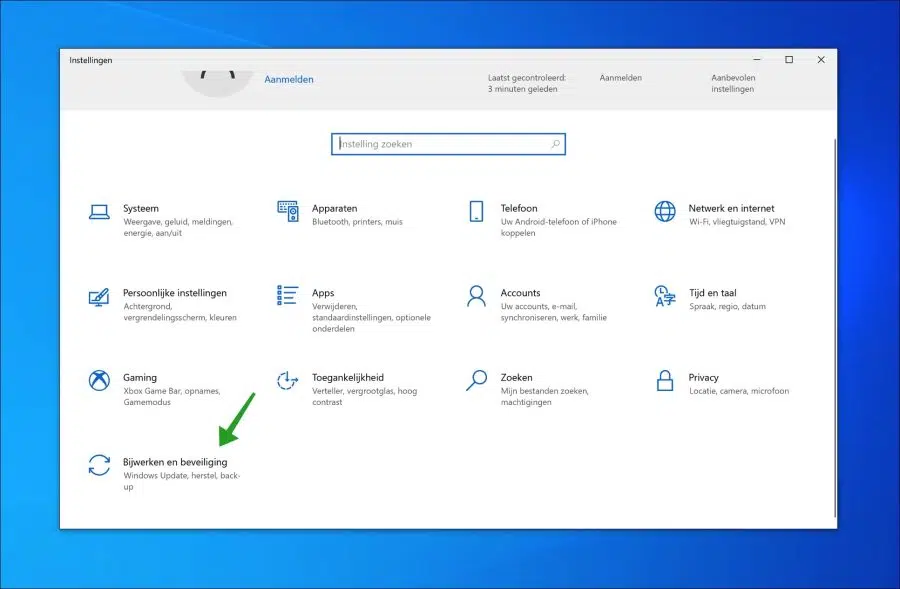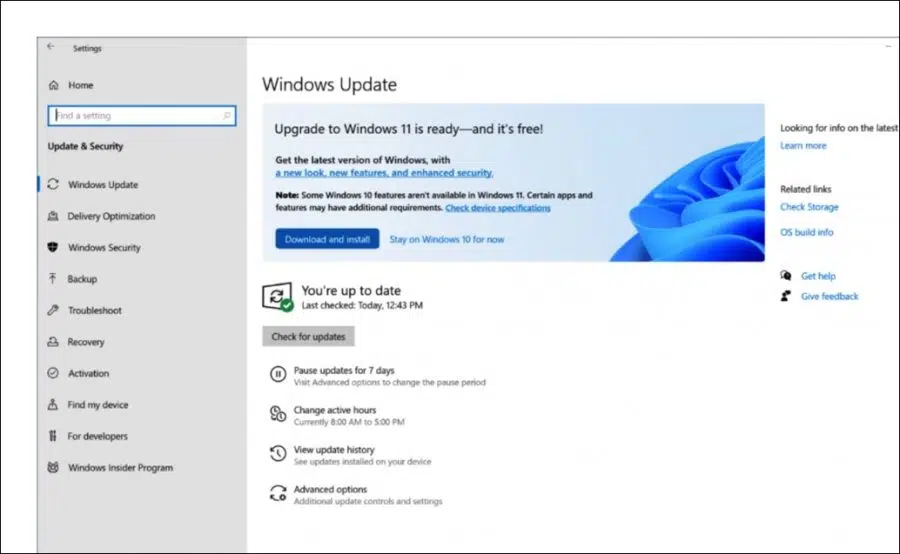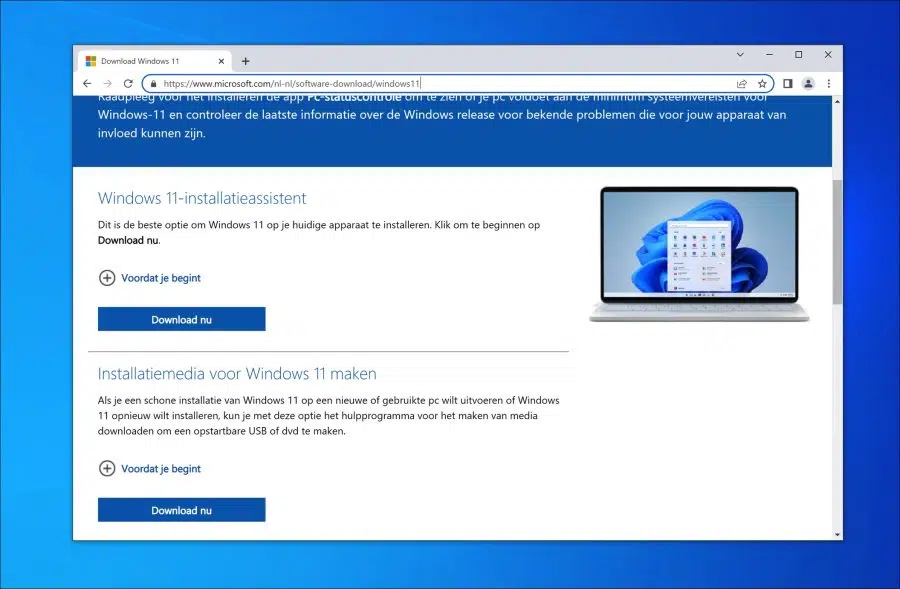„Windows 11 Download“ ist ein häufig gesuchter Suchbegriff, offenbar suchen viele Leute danach, wo Windows 11 heruntergeladen werden kann. Alles darüber können Sie in diesem Ratgeber nachlesen.
Windows 11 ist schon seit einiger Zeit verfügbar. Seit dem 5. Oktober 2021 können Nutzer von Windows 10 auf Windows 11 upgraden. Der Umstieg von Windows 10 auf Windows 11 ist kostenlos und für die meisten Computer verfügbar.
Um einen PC mit Windows 10 auf Windows 11 zu aktualisieren, muss der PC jedoch eine Reihe von Anforderungen erfüllen. Dabei handelt es sich um Grundvoraussetzungen, damit Windows 11 problemlos auf einem PC genutzt werden kann und Sicherheit sowie Kompatibilität gewährleistet werden können.
Dies sind die Grundvoraussetzungen für Windows 11. Beachten Sie diese, bevor Sie Windows 11 herunterladen und installieren.
- Die CPU in Ihrem PC muss eine Geschwindigkeit von 1 GHz oder mehr mit 2 oder mehr Kernen haben. Da ist einer Liste der von Microsoft erstellten zugelassenen CPUs. In dieser Liste können Sie sehen, welche AMD und INTEL Prozessoren sind für Windows 11 freigegeben.
- Der RAM geheugen ist auch ein sicherer Faktor, um Windows 11 problemlos nutzen zu können. Der PC muss über mindestens 4 GB RAM-Speicher verfügen. Für die meisten PCs stellt dies heutzutage kein Problem mehr dar.
- Für die Nutzung von Windows 11 empfiehlt es sich, mindestens 64 GB Speicherplatz im PC zur Verfügung zu haben. Die gesamte Festplatte oder SSD muss eine Gesamtkapazität von 64 GB oder mehr haben.
- Die System-Firmware muss über UEFI und „Secure Boot“ verfügen. UEFI ist eine moderne Version von „BIOS“. Secure Boot kann nur von UEFI aktiviert werden und ist in den UEFI-Einstellungen zu finden. Wenn der PC zwar über Secure Boot verfügt, Windows 11 jedoch anzeigt, dass diese Funktion nicht verfügbar ist, muss sie aktiviert werden. Secure Boot ist nicht immer aktiviert.
- Zusätzlich zu UEFI und Secure Boot muss der PC über einen TPM-Chip verfügen. Die Trusted Platform Module (TPM)-Technologie ist darauf ausgelegt, hardwarebasierte sicherheitsrelevante Funktionen bereitzustellen. Ein TPM-Chip ist ein sicherer Kryptoprozessor, der zur Durchführung kryptografischer Vorgänge entwickelt wurde. Der Chip enthält mehrere physikalische Sicherheitsmechanismen, um ihn resistent gegen Manipulation und Schadsoftware zu machen.
- Die Grafikkarte im PC muss mit DirectX 12 oder höher mit einem WDDM 2.0-Treiber kompatibel sein.
- Während der Installation von Windows 11 ist eine aktive Internetverbindung erforderlich. Es ist auch ratsam, eines zu haben Microsoft-Konto um die Installation abzuschließen.
- Um Windows 10 auf Windows 11 zu aktualisieren, muss die Windows 10-Installation mindestens auf Windows 10 Version 2004 oder höher aktualisiert werden. Dies ist das Windows 10-Update vom Mai 2020.
Um zu überprüfen, ob der Windows 10-PC tatsächlich die Mindestanforderungen für Windows 11 erfüllt, können Sie die verwenden PC-Gesundheitscheck-App verwenden.
Windows 11 herunterladen
Es gibt verschiedene Möglichkeiten, Windows 11 herunterzuladen und auf Ihrem Computer zu installieren. Die erste Möglichkeit besteht darin, Ihren Windows 10-PC per Windows-Update zu aktualisieren.
Windows 11-Download über Windows-Update
Wenn Ihr PC die oben genannten Mindestsystemanforderungen erfüllt, können Sie Windows 11 per Windows-Update herunterladen.
Klicken Sie auf Ihrem Windows 10-PC mit der rechten Maustaste auf die Schaltfläche „Start“. Klicken Sie im Menü auf Einstellungen.
Klicken Sie dann auf „Update und Sicherheit“.
Klicken Sie links auf „Windows-Update“ und Sie sehen nun, dass das Windows 11-Update verfügbar ist.
Auf diese Weise können Sie einen PC, der Windows 11 unterstützt, per Windows-Update auf Windows 11 aktualisieren.
Windows 11-Download über den Windows 11-Installationsassistenten
Wenn Ihnen das Windows 11-Update nicht angezeigt wird oder Sie das Update nicht auf diese Weise installieren möchten, können Sie Windows 11 über den Windows 11-Installationsassistenten herunterladen und installieren.
Öffnen Sie einen Browser und gehen Sie zu https://www.microsoft.com/nl-nl/software-download/windows11. Klicken Sie nun auf „Jetzt herunterladen“ bei „Installationsassistent für Windows 11".
Befolgen Sie die Schritte im Installationsassistenten, um Windows 11 herunterzuladen und auf Ihrem Windows 10-PC zu installieren.
Windows 11-Download per ISO-Datei
Das Windows 11 ISO-Datei ist eine fertige Version von Windows 11 zum Speichern auf einem USB-Stick. Über diesen USB-Stick können Sie dann beispielsweise Windows 11 installieren. Sie können die Windows 11-ISO-Datei auch „mounten“, um die Installation abzuschließen.
Sie benötigen außerdem die Mindestsystemanforderungen für die ISO-Datei, um Windows 11 zu installieren.
- Lesen Sie mehr darüber Laden Sie die Windows 11 ISO-Datei herunter.
- Nach dem Herunterladen können Sie eine erstellen Erstellen Sie einen bootfähigen USB-Stick um Windows 11 auf einem Computer zu installieren.
- Nach der Installation sollten Sie dann: Aktivieren Sie Windows 11.
Wie kann man die Systemanforderungen von Windows 11 umgehen?
Wenn Sie einen PC haben, der die Mindestsystemanforderungen für die Installation von Windows 11 nicht erfüllt, können Sie ihn umgehen. Hierfür stehen mehrere Methoden zur Verfügung.
Ich habe diese Methoden in einem Artikel zusammengefasst unter Auf einem alten PC lässt sich Windows 11 trotzdem installieren.
Mit diesen Methoden können Sie Windows 11 auf jedem beliebigen PC installieren. Bitte beachten Sie, dass es zu Stabilitäts- und Kompatibilitätsproblemen kommen kann. Es wird daher empfohlen, Windows 11 nicht auf einem PC herunterzuladen und zu installieren, den Sie für Ihre Arbeits- oder Produktionsumgebung verwenden.
Ich hoffe, dies hat Ihnen beim Herunterladen und Installieren von Windows 11 geholfen. Vielen Dank fürs Lesen!